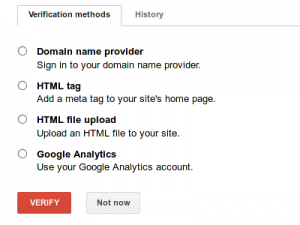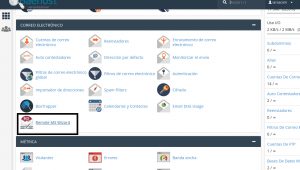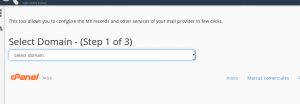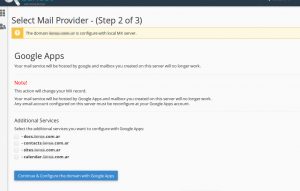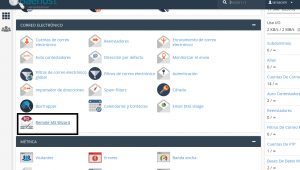Este artículo te mostrará cómo configurar tus dominios en cPanel para que funcionen con una cuenta de Google Apps. Podrás hacer esto de forma rápida y sencilla usando el Asistente de MX remoto en cPanel.
Acerca de Google Apps:
Google Apps es un servicio que permite ejecutar aplicaciones web utilizando su propio nombre de dominio. Incluye aplicaciones web para trabajar con correos electrónicos, documentos, contactos, calendarios y mucho más, en un entorno basado en navegador fácil de usar y centralizado.
Configuración de Google Apps para un dominio:
Para usar Google Apps con tu dominio, primero deberás registrarse para obtener una cuenta y luego ejecutar el Asistente de MX remoto en cPanel.
Obtener una cuenta de Google Apps:
Para utilizar Google Apps con tu dominio, deberás registrarse en Google Apps siguiendo estos pasos:
1- Visitá https://gsuite.google.com/ y seguí las instrucciones para crear una nueva cuenta de Google Apps.
2- Una vez creada la cuenta de Google Apps, asegurate de especificar el dominio correcto para tu cuenta de hosting.
3- Una vez registrado, recibirás un correo electrónico con instrucciones respecto de cómo completar la configuración de la cuenta de Google Apps. Hacé click en el enlace del correo electrónico para acceder a la consola de administración de Google Apps.
4- Desde la consola de administración de Google Apps hacé click en «Iniciar configuración» y luego en “Verificar dominio”.
5- No podrás activar ningún servicio de Google Apps para tu dominio hasta que no completes la verificación.
6- Hacé click en «Continuar».
Ahora podrás ejecutar el Asistente de MX remoto en cPanel.
El asistente de MX remoto de cPanel permite configurar tu dominio de forma sencilla y rápida para que funcione con Google Apps.
El asistente de MX remoto configura los registros DNS mail exchanger (MX) de tu dominio para utilizar los servidores de correo de Google.
Después de haber efectuado esta gestión, no podrás usar cPanel para administrar las cuentas de correo electrónico de tu dominio. En su lugar, deberás administrar las cuentas de correo electrónico del dominio a través de Google Apps.
Para ejecutar el Asistente de MX remoto:
1- Iniciá sesión en tu cPanel.
2- En la sección “Correo” de la pantalla de inicio de cPanel, hacé click en «Asistente MX Remoto»:
3- En el cuadro de lista «Seleccionar dominio», seleccioná tu dominio:
4- En el paso 2 de 3, seleccioná las casillas de verificación de los servicios de Google Apps que deseas configurar para el dominio:
5- Hacé click en “Continuar y configurar el dominio con Google Apps”.
6- Hacé click en «Aceptar» para confirmar. El asistente MX remoto configurará el dominio para usar Google Apps.
Para eliminar un dominio de Google Apps:
Si anteriormente configuraste un dominio para que funcione con Google Apps, podés usar el Asistente Remoto MX para eliminarlo.
El asistente MX remoto configura las cuentas de correo de tu dominio modificando los registros DNS mail exchanger (MX). Después de esto, tu correo electrónico ya no será administrado por los servidores de correo de Google.
En su lugar, deberás usar cPanel para administrar las cuentas de correo electrónico de tu dominio.
Para eliminar un dominio de Google Apps utilizando el Asistente de MX remoto:
1- Iniciá sesión en cPanel.
2- En la sección “Correo” de la pantalla de inicio de cPanel, hacé click en “Google Apps Wizard”:
3- En el paso 1 de 3, en la lista “Seleccionar dominio”, elegí el dominio que deseas eliminar de Google Apps.
4- En el Paso 2 de 3, hacé click en “Continuar y eliminar el dominio de Google Apps”.
5- Hacé click en «Aceptar» para confirmar. El asistente de MX remoto eliminará el dominio de Google Apps.
Informacion Adicional:
– Para obtener más información sobre Google Apps, visitá https://apps.google.com.
– Para obtener más información sobre el asistente MX remoto para cPanel, visitá http://www.gk-root.com/GK-Apps/Remote-MX-Wizard.
Y recordá que si tenés dudas o consultas, podés escribirnos a soporte@baehost.com
Hasta la próxima!